Memanfaatkan SmartSHOW 3D dan Memperoleh Pengetahuan Aplikasi Tingkat Lanjut
Terkadang saat membuat slideshow kita merasa ada yang kurang pada presentasi kita, seperti membuat presentasi 3D yang mana bisa membuat presentasi kita menjadi lebih rapi. Di situlah aplikasi SmartSHOW berperan. SmartSHOW adalah aplikasi pembuat tayangan slide tempat Anda dapat menambahkan gambar, dan secara otomatis akan menyusunnya menjadi video. Ini memungkinkan Anda memperkecil dan memanjangkan foto setiap slide sesuai dengan tujuannya.
Artikel ini akan memberi Anda pengetahuan mendalam dan menjawab pertanyaan lamaran Anda. Periksa artikel ini sekarang untuk mempelajari lebih lanjut Pertunjukan Cerdas 3D.

Bagian 1. Pengenalan SmartSHOW 3D
SmartShow adalah kompiler/pembuat tayangan slide di mana pengguna dapat mengatur tayangan slide secara manual atau otomatis. Ini memiliki versi gratis yang memungkinkan Anda menggunakan fungsi-fungsi penting aplikasi dan versi deluxe yang memberikan lisensi 1 tahun dan memberikan alat tambahan untuk tayangan slide berkualitas baik. Lalu, ada SmartSHOW 3D Gold Edition, yang menghilangkan semua batasan penggunaan VIP dan lisensi seumur hidup serta memberikan akses ke semua alat.
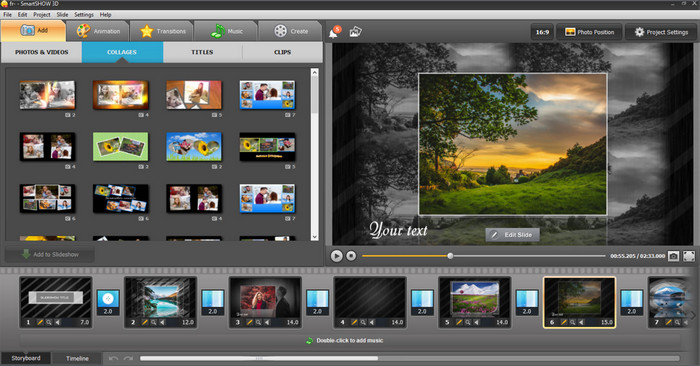
Bagian 2. Tinjauan Mendalam tentang SmartSHOW 3D
SmartSHOW 3D adalah aplikasi serbaguna yang memungkinkan pengguna membuat tayangan slide. Ini memiliki opsi berbayar, Versi Lengkap dan Versi Emas. Berlangganan paket mana pun memberi Anda akses ke banyak efek dan alat dalam setahun. SmartSHOW 3D memiliki templat gratis yang memungkinkan pengguna menggunakan templat siap pakai yang secara otomatis mengatur tayangan slide. Aplikasi ini juga memuat banyak tema sehingga memudahkan pengguna dalam mencari tema sesuai keluarannya. Di sini, menyimpan tayangan slide yang dibuat dari aplikasi akan membuat jenis file datanya sendiri yang hanya dapat diakses oleh aplikasi. Bahkan menyarankan tema dimungkinkan dengan aplikasi ini. Dengan fitur ini, pengguna kini dapat menyarankan dan mendapatkan tema yang sesuai.
Kami bersenang-senang bermain dengan berbagai efek animasi 3D saat mengevaluasi perangkat lunak ini karena sangat sederhana. Anda dapat membuat gambar tiga dimensi, clip art, dan potongan teks independen. Salah satu fitur favorit kami adalah opsi untuk menambahkan teks yang berkedip seperti api dalam warna apa pun. Ada 131 cara untuk berpindah antar slide, masing-masing dengan kecepatan dan efek. Foto Anda dapat memudar karena angin puyuh atau hancur seiring dengan munculnya gambar berikutnya secara bertahap. Itu bergantung pada transisi mana yang paling sesuai dengan tayangan slide Anda. Kualitas tayangan slide akhir sedikit lebih buram dibandingkan banyak aplikasi lain yang kami uji, namun tidak mengurangi kualitas fotonya.
Ada banyak cara untuk menampilkan barang akhir Anda, tidak peduli apakah butuh waktu lama untuk memperbaikinya atau butuh beberapa menit untuk menyiapkannya. Saat mengekspor, Anda dapat mengubah proyek Anda menjadi berbagai jenis file dan membuat tayangan slide yang ideal untuk tablet dan ponsel cerdas. Jika Anda ingin membuat tayangan slide untuk suatu acara atau pertemuan, Anda dapat menggunakan alat ini untuk membakarnya ke DVD sebagai hadiah. Aplikasi ini memiliki sembilan templat film untuk Anda pilih, yang tidak banyak jika dibandingkan dengan program lain namun memberi Anda lebih banyak alternatif dibandingkan yang lain.
SmartSHOW 3D juga merupakan salah satu yang terbaik untuk membuat tayangan slide untuk pemula. Perangkat lunak ini tidak mendukung klip video, namun mencakup sebagian besar kemampuan lain yang kami cari. Yang terpenting, program presentasi kami menghibur dan mudah digunakan.
Bagian 3. SmartSHOW 3D Versi Lengkap vs Edisi Emas
Versi Lengkap SmartSHOW 3D tersedia di $29.95. Dengan 106 templat yang disertakan saat memanfaatkan versi ini, pengguna memang akan mendapatkan hasil yang baik. Semua pembaruan dalam 12 bulan setelah pembelian aplikasi ini gratis untuk membantu pengguna memanfaatkan dan membiasakan diri dengannya. Dan seperti Versi Emas, ini mendukung 30 format output video.
SmartSHOW 3D Gold Version tersedia untuk diunduh di $69.95 dan dapat dibayar dengan Visa, Master Card, Amex, PayPal, BankTransfer, dan banyak lagi perusahaan bank. Semua template disertakan dan lisensi seumur hidup akan memberikan pengalaman maksimal bagi pengguna. Ketersediaan di Windows akan menyasar lebih banyak pengguna dan tentunya akan membuat lebih banyak pengguna tertarik untuk menggunakan aplikasi ini. Membeli aplikasi Versi Emas akan memungkinkan Anda menggunakan semua fitur premium yang disertakan dalam program. Berbeda dengan Versi Lengkap, Anda akan menerima pembaruan seumur hidup saat membeli Versi Emas. Versi Emas mencakup 400+ templat, editor gambar bawaan dengan filter foto, memungkinkan pengguna menambahkan klip video dan memungkinkan penggunanya membakar tayangan slide ke DVD menggunakan pembuat tayangan slide 3D SmartSHOW. Pelajari lebih lanjut tentang aplikasi menggunakan tutorial SmartSHOW 3D di bawah ini.
Bagian 4. Menggunakan SmartSHOW 3D
Langkah 1. Instal dan Buka Aplikasi
Saat Anda meluncurkan SmartSHOW 3D setelah proses pengunduhan dan instalasi cepat, Anda akan melihat jendela dengan opsi Proyek Baru, Tayangan Slide di 5 menit, dan Proyek terbuka. Karena Anda belum membuat proyek, Anda akan memilih salah satu dari dua pilihan pertama saat menggunakannya untuk pertama kali. Saat pertama kali memulai aplikasi, Anda mungkin juga menemukan bahwa aplikasi tersebut memiliki desain yang ketinggalan jaman, namun hal tersebut tidak menghalangi Anda untuk menggunakannya.
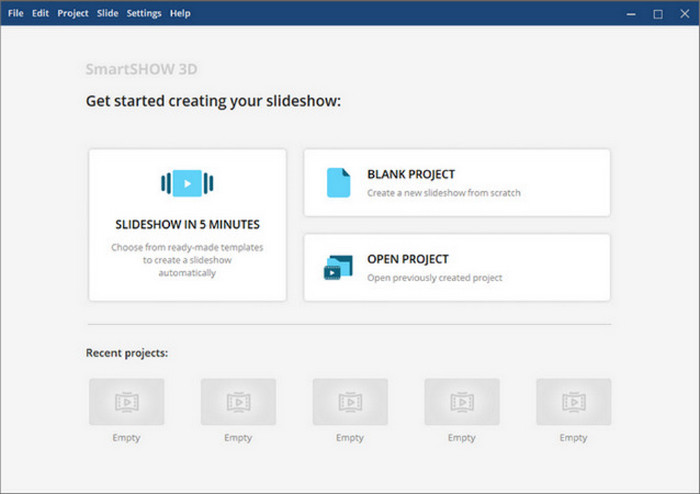
Langkah 2. Buat Proyek dan Impor Gambar
Setelah membuka dan membiasakan diri dengan menu, klik Proyek baru dan mulai mengimpor gambar Anda dengan memilihnya secara manual atau memilih folder yang berisi semua gambar Anda di sudut kiri aplikasi Anda. Ini secara otomatis akan mulai merangkainya bersama-sama, tetapi Anda dapat mengatur tayangan slide sesuka Anda. Anda juga dapat menambahkan efek pada proyek Anda untuk membuatnya lebih berkarakter. Cukup klik Efek menu di bilah atas.
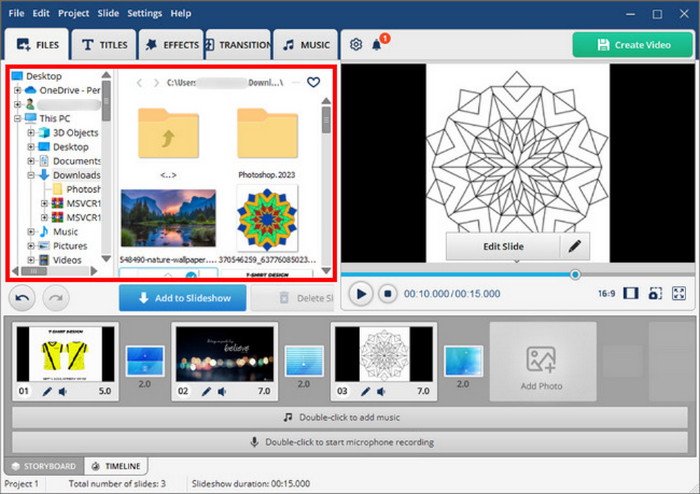
Langkah 3. Buat Format Tayangan Slide
Ketika Anda selesai mengedit slide Anda, klik Membuat tombol di sudut kanan atas aplikasi Anda. Ini akan memunculkan jendela baru di mana Anda dapat memilih dan memanipulasi keluaran data.
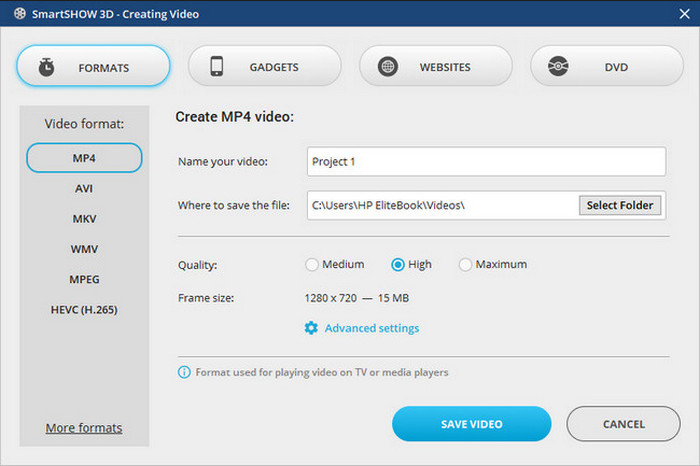
Langkah 4. Simpan Tayangan Slide
Setelah mengatur format keluaran video, kini Anda dapat menyimpan tayangan slide Anda. Klik Simpan Video di sudut kanan bawah aplikasi Anda.
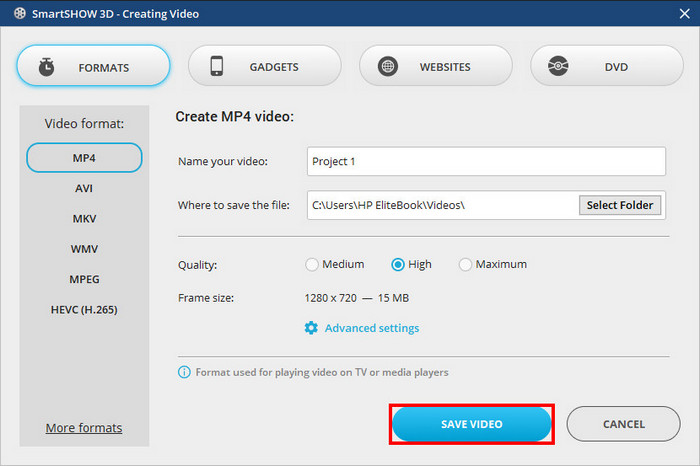
Peringkat:
Secara keseluruhan ini adalah aplikasi yang bagus untuk digunakan saat membuat tayangan slide. Namun karena harganya yang mahal, banyak orang tidak mampu membeli utilitas tersebut. Saran kami, perkirakan anggaran Anda dan berapa lama Anda akan menggunakannya.
Bagian 5. Cara Menggunakan Video Converter Ultimate untuk Membuat Video 3D
Video Converter Ultimate adalah aplikasi yang dapat diunduh tempat Anda dapat mengonversi video 2D menjadi 3D dengan lancar. Dengan aplikasi ini Anda juga dapat mengedit dan memanipulasi keluaran data Anda. Mampu melakukan penelusuran AI untuk konversi 3D tanpa hambatan yang akan membuat pekerjaan Anda selesai dengan cepat dan efisien.
Langkah 1. Unduh dan Luncurkan Aplikasi
Pertama, Anda harus mengunduh aplikasi dengan tautan di bawah ini, aplikasi ini tersedia di versi Windows apa pun. Setelah mengunduh program, buka untuk memulai.
Download GratisUntuk Windows 7 atau lebih baruDownload Aman
Download GratisUntuk MacOS 10.7 atau lebih baruDownload Aman
Langkah 2. Impor File
Setelah mengunduh, buka Toolbox bagian dan pilih Pembuat 3D tombol. Ini akan membawa Anda ke jendela lain tempat Anda mengimpor file. Anda juga dapat menarik dan melepaskan file Anda atau mengeklik tombol + besar di tengah aplikasi Anda.
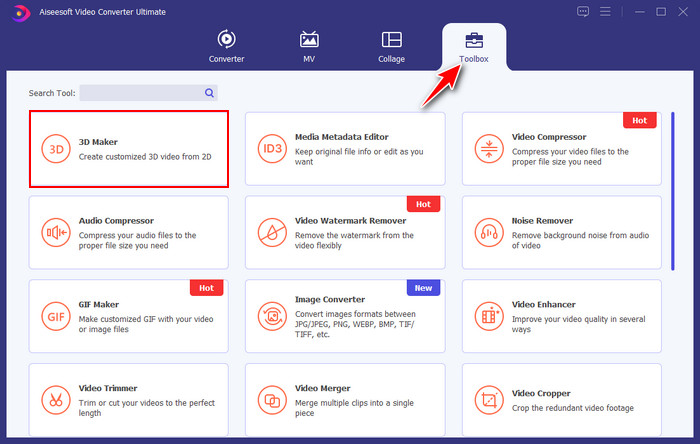
Langkah 3. Edit File yang Diimpor
Anda sekarang dapat mengedit file video Anda dan menjadikannya 3D. Sesuaikan saja kedalaman bilah penggeser di kiri bawah aplikasi Anda. Ini akan menambahkan efek 3D yang menakjubkan ke video Anda.
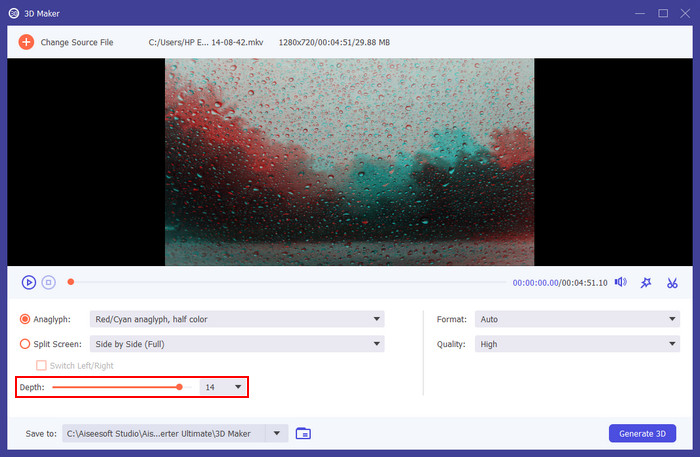
Langkah 4. Konversi File yang Diimpor
Setelah mengedit, Anda sekarang siap untuk mengkonversi video Anda. Anda bisa mengklik Mengubah di sudut kanan bawah aplikasi Anda. Ketika video Anda selesai dikonversi maka secara otomatis akan menyimpannya di direktori folder FVC.
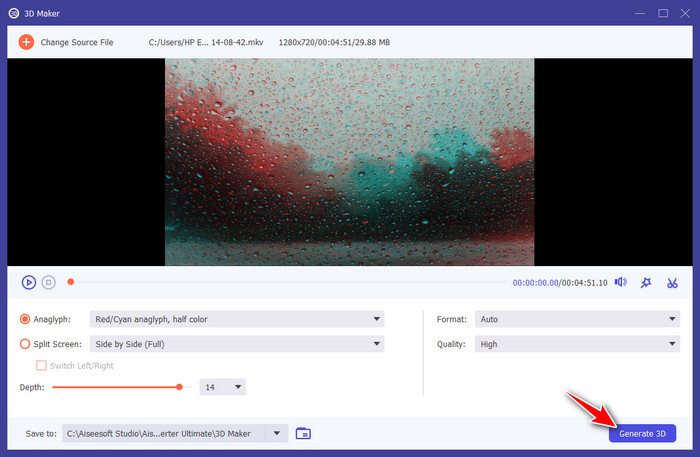
Bacaan lebih lanjut:
Ulasan: Perangkat Lunak Animasi 3D yang Belum Pernah Anda Lihat Sebelumnya
Review Pembuat Karakter 3D Yang Harus Anda Coba di PC Anda
Bagian 6. FAQ Terkait SmartSHOW 3D
Apakah ada langganan lain yang tersedia dari SmartSHOW 3D?
Ya, ada paket lain yang tersedia bernama Deluxe Edition. SmartShow 3D memberi harga $49.95.
Apakah SmartSHOW 3D tersedia untuk Mac?
Saat ini, ini tidak tersedia di perangkat Mac, tetapi pengguna dapat menyarankan dan meminta SmartSHOW 3D Versi Mac.
Apakah ada alternatif SmartSHOW 3D?
Ada alternatif lain, tetapi Anda dapat mengharapkan keluaran yang berbeda dan kemudahan membuat Tayangan Slide dibandingkan dengan SmartSHOW 3D.
Bisakah Anda menggunakan SmartSHOW 3D tanpa membayar?
Anda dapat menggunakan versi gratis yang masa berlakunya akan habis dalam waktu lima hari. Namun, ada batasan pada versi gratisnya, seperti hanya memiliki akses ke template dan alat yang minimal.
Berlangganan SmartSHOW 3D apa yang paling menguntungkan?
Yang paling menguntungkan adalah Edisi Golf karena lisensi seumur hidup saja melebihi fitur lain yang ditawarkan langganan lainnya.
Kesimpulan
Versi Lengkap SmartSHOW 3D sangat terjangkau dan mudah digunakan. Tanpa perangkat lunak yang terlalu canggih, terdapat cukup pilihan dan kemampuan untuk memberi Anda alat yang Anda perlukan untuk membuat tayangan slide yang unik. Apa pun opsi yang Anda pilih, Anda dapat menyelesaikan tayangan slide dalam waktu yang sangat singkat. Anda dapat bekerja secara individual atau menggunakan wizard bawaan.



 Video Converter Ultimate
Video Converter Ultimate Perekam Layar
Perekam Layar



